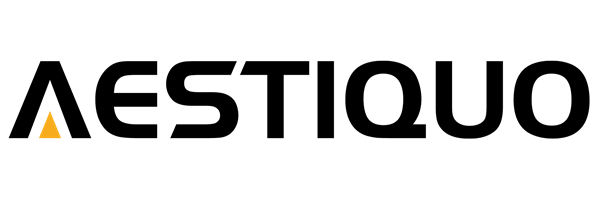プロジェクターでテレビを見る究極ガイド:あなたの居心地の良い映画体験への扉
Share
近年、「大画面でテレビを楽しみたい」というニーズから、プロジェクターの家庭での普及率が急上昇しています。テレビに比べ、プロジェクターは「コンパクトなサイズで100インチ以上の大画面を実現」「設置の自由度が高い」「暗い環境での臨場感がある」といったメリットがあり、リビングや寝室でのテレビ視聴を一新することができます。
ただ、「プロジェクターでテレビを見るにはどうすればいいの?」「信号の接続方法がわからない」という疑問を抱く人も多いでしょう。本ガイドでは、プロジェクターでテレビを見るための「基本的な接続方法」「機器選びのポイント」「視聴体験を向上させるコツ」を詳しく解説します。特にAestiquoの人気プロジェクター(Aestiquo P1)を活用した具体的な操作例も紹介し、初心者でも簡単に大画面テレビ体験を得られるようにサポートします。
1. プロジェクターでテレビを見るための基本的な方法
プロジェクターでテレビを見る方法は大きく3つに分類できます。使用する機器(ケーブルテレビ受信機、ストリーミングボックス、スマホ)に応じて、最適な方法を選択しましょう。
1.1 ケーブルテレビ信号を接続する
既にケーブルテレビに加入している場合、ケーブルテレビの受信機(セットトップボックス)とプロジェクターを直接接続することで、テレビ番組を視聴できます。Aestiquo P1での接続手順を以下に示します。
ステップ1:必要な機器を準備する
- プロジェクター(例:Aestiquo P1)
- ケーブルテレビのセットトップボックス(ケーブル会社から提供された受信機)
- 高速HDMIケーブル(HDMI 2.0以上推奨。Aestiquo P1の場合は付属のHDMIケーブルを使用可能)
- ケーブルテレビの信号ケーブル(既にセットトップボックスに接続済みの場合は不要)
ステップ2:セットトップボックスとプロジェクターを接続する
- ケーブルテレビの信号ケーブルをセットトップボックスの「信号入力ポート」に接続する(既に接続されている場合はスキップ)。
- HDMIケーブルの一端をセットトップボックスの「HDMI出力ポート」に挿入する。
- HDMIケーブルのもう一端をAestiquo P1の「HDMI 1」または「HDMI 2」ポートに挿入する(P1の背面に2つのHDMIポートが搭載されています)。
注意:HDMIケーブルはしっかり挿入してください。接触不良が発生すると、画面が表示されなかったり、画質が乱れたりする場合があります。
ステップ3:電源を入れて信号源を切り替える
- セットトップボックスの電源を入れ、Aestiquo P1の電源も入れる(P1の本体電源ボタンまたはリモコンの電源ボタンを押す)。
- P1のリモコンにある「入力切替ボタン」を押し、接続したHDMIポート(「HDMI 1」または「HDMI 2」)を選択する。
- 数秒待つと、セットトップボックスからのテレビ信号がP1に伝送され、画面にテレビ番組が表示されます。
ヒント:Aestiquo P1の「入力記憶機能」を活用すると、次回起動時に前回使用したHDMIポートを自動的に選択できます。設定方法はAestiquo P1製品マニュアルの「システム設定」章を参照してください。
1.2 ストリーミングボックスを通じて視聴する
Netflix、Disney+、Amazon Prime Video などの動画配信サービスや、地上波テレビの動画配信アプリ(例:NHKオンデマンド)を利用する場合は、ストリーミングボックス(Amazon Fire TV Stick、Google Chromecast など)をプロジェクターに接続する方法が便利です。Aestiquo P1では、一部ストリーミングボックスをBluetoothで無線接続することも可能です。
ステップ1:必要な機器を準備する
- プロジェクター(Aestiquo P1)
- ストリーミングボックス(例:Amazon Fire TV Stick 4K)
- 高速HDMIケーブル(ストリーミングボックスがHDMI端子を搭載している場合。一部モデルは本体にHDMI端子が内蔵)
- WiFi環境(ストリーミングコンテンツを再生するために必要)
- 動画配信サービスのアカウント(事前に登録しておく)
ステップ2:ストリーミングボックスとプロジェクターを接続する
接続方式はストリーミングボックスの種類によって異なります。有線接続と無線接続の2通りを紹介します。
■ 有線接続(HDMIケーブル使用)
- HDMIケーブルの一端をストリーミングボックスのHDMI出力端子に接続する(Amazon Fire TV Stickの場合は本体がHDMIプラグ形状のため、直接P1のHDMIポートに挿入可能)。
- HDMIケーブルの他端をAestiquo P1のHDMIポート(HDMI 1/HDMI 2)に接続する。
- ストリーミングボックスの電源を入れる(一部モデルはHDMIポートから電力供給を受けるため、プロジェクターを起動すると自動的に電源が入る)。
■ 無線接続(Bluetooth使用:Aestiquo P1限定)
- Aestiquo P1のリモコンで「メニュー」→「設定」→「Bluetooth設定」を選択し、BluetoothをONにする。
- ストリーミングボックスのBluetooth機能をONにし、「Aestiquo P1」をデバイスリストから選択してペアリングする。
- ペアリングが完了すると、P1の画面に「Bluetooth接続成功」と表示されます。
ステップ3:動画配信サービスにログインして視聴する
- Aestiquo P1の入力源を「HDMI」(有線接続時)または「Bluetooth」(無線接続時)に切り替える。
- ストリーミングボックスの画面操作で、目的の動画配信アプリ(例:Netflix)を起動する。
- アプリに事前に登録したアカウント情報を入力してログインする。
- 視聴したいテレビ番組(ドラマ、バラエティ、ニュースなど)を選択し、再生する。Aestiquo P1の「シアターモード」をONにすると、コントラストと色再現が最適化され、臨場感のある視聴体験が得られます。
1.3 スマートフォンのスクリーンミラーリングを利用する
スマートフォンにインストールしたテレビ配信アプリ(例:TBS動画、フジテレビオンデマンド)の画面を、プロジェクターに「スクリーンミラーリング(画面共有)」で投影することもできます。Aestiquo P1は AirPlay(iPhone/iPad)と Miracast(Android端末)の両方に対応しているため、ほとんどのスマートフォンと接続可能です。
ステップ1:プロジェクターとスマートフォンを同じWiFiネットワークに接続する
スクリーンミラーリングを使用するためには、Aestiquo P1とスマートフォンが「同じWiFiルーター」に接続されている必要があります。
- Aestiquo P1のリモコンで「メニュー」→「WiFi設定」を選択し、家庭のWiFiネットワーク名とパスワードを入力して接続する。
- スマートフォンの「設定」→「WiFi」で、P1と同じWiFiネットワークに接続する。
ステップ2:スマートフォンのスクリーンミラーリング機能を起動する
スクリーンミラーリングの操作方法は、iPhoneとAndroid端末で異なります。それぞれの方法を以下に示します。
■ iPhone/iPad(AirPlay使用)
- iPhoneの画面下から上にスワイプして「コントロールセンター」を表示する(iPhone X以降は画面右上から下にスワイプ)。
- 「画面ミラーリング」アイコンをタップする。
- デバイスリストから「Aestiquo P1」を選択する。
- 数秒待つと、iPhoneの画面がAestiquo P1に投影されます。
■ Android端末(Miracast使用)
- Android端末の「設定」→「表示」→「画面ミラーリング」(または「ワイヤレスディスプレイ」)を選択する(メーカーによって名称が異なる場合があります)。
- 「画面ミラーリング」をONにし、デバイスリストから「Aestiquo P1」を選択する。
- 接続要求が表示されたら「OK」をタップすると、Android端末の画面がP1に投影されます。
ステップ3:テレビ配信アプリを起動して視聴する
- スマートフォンにインストールされたテレビ配信アプリ(例:NHKオンデマンド、AbemaTV)を起動する。
- アプリ内で視聴したいテレビ番組を選択し、再生する。スマートフォンの画面がP1に投影されているため、番組の映像も同時に大画面で表示されます。
- 音量調整はAestiquo P1のリモコンで行うか、スマートフォンの音量ボタンで調整できます。P1の内蔵スピーカー(5W×2ch)で十分な音質を確保できますが、ワイヤレススピーカーを接続するとさらに臨場感が向上します。
ヒント:スクリーンミラーリング中にWiFi環境が不安定になると、映像が途切れる場合があります。WiFiルーターをプロジェクターやスマートフォンの近くに配置するか、5GHz帯のWiFiを使用すると安定性が向上します。
2. 異なる種類のプロジェクターの接続方法と設定
プロジェクターは「スマートプロジェクター」と「一般的なプロジェクター」に大別でき、それぞれの接続方法と設定に違いがあります。Aestiquo P1は「スマートプロジェクター」に分類され、独自のOS(Android TV)を搭載しているため、外部機器を接続しなくても一部テレビ配信アプリを使用できる特長があります。
2.1 スマートプロジェクター(Aestiquo P1を例に)
スマートプロジェクターは、本体にOSとWiFi機能を搭載しているため、外部機器(ストリーミングボックス、スマートフォン)を接続しなくても、直接動画配信アプリをダウンロードしてテレビを視聴できます。Aestiquo P1の設定方法を以下に詳しく解説します。

Aestiquo P1のスマート機能の特長
- 搭載OS:Android TV 11.0(Google認証済み)
- プリインストールアプリ:Google Playストア、YouTube、Netflix(一部地域)
- 接続機能:WiFi 5(2.4GHz/5GHz)、Bluetooth 5.0、HDMI 2.0×2
- 操作方法:リモコン、スマホアプリ(Aestiquo Connect)、音声操作(Google Assistant対応)
ステップ1:Aestiquo P1に動画配信アプリをインストールする
- Aestiquo P1の電源を入れ、ホーム画面から「Google Playストア」アイコンをタップする。
- Googleアカウントでログインする(初回使用時のみ必要。既にログインしている場合はスキップ)。
- ストアの検索欄に視聴したい動画配信アプリの名前(例:「NHKオンデマンド」「AbemaTV」)を入力し、検索する。
- 検索結果から目的のアプリを選択し、「インストール」ボタンをタップする。アプリのダウンロードとインストールが自動的に開始されます。
- インストールが完了すると、P1のホーム画面にアプリアイコンが表示されます。
ステップ2:アプリにログインしてテレビ番組を視聴する
- P1のホーム画面からインストールした動画配信アプリをタップして起動する。
- アプリの初期設定に従い、アカウント情報(メールアドレス、パスワード)を入力してログインする。一部アプリはQRコードで簡単にログインできる機能を提供しています。
- アプリ内の「テレビ番組」カテゴリーから視聴したいコンテンツ(例:連続ドラマ、ニュース速報)を選択し、再生する。
- 視聴中に「画像モード」を調整する場合は、P1のリモコンにある「画像ボタン」を押し、「シアターモード」(暗い部屋向け)または「明るいモード」(薄暗い部屋向け)を選択します。
ステップ3:音声操作でテレビ番組を検索する(オプション)
Aestiquo P1はGoogle Assistantに対応しているため、リモコンの「マイクボタン」を押して音声でテレビ番組を検索することもできます。
- P1のリモコンにある「マイクボタン」を長押しする。
- 「NHKのニュースを再生して」「昨夜のフジテレビのドラマを見たい」などのコマンドを話す。
- Google Assistantが音声を認識し、該当するテレビ番組を検索して再生するか、関連するアプリを推奨します。
ヒント:音声操作は日本語に対応していますが、周囲の騒音が大きいと認識精度が低下する場合があります。静かな環境で使用すると最適な結果が得られます。
2.2 一般的なプロジェクター(非スマートタイプ)
一般的なプロジェクター(非スマートタイプ)は、本体にOSやWiFi機能が搭載されていないため、テレビを視聴するには必ず外部機器(ケーブルテレビセットトップボックス、ストリーミングボックス、スマートフォン)を接続する必要があります。接続方法は「1. プロジェクターでテレビを見るための基本的な方法」で紹介した内容とほぼ同じですが、注意点を補足します。
一般的なプロジェクターの注意点:
- 「入力切替」:非スマートプロジェクターは、外部機器を接続した後、必ずリモコンで「HDMI」「USB」などの入力源を手動で切り替える必要があります。自動入力検出機能が搭載されている機種もありますが、検出に時間がかかる場合があります。
- 「解像度対応」:一部古いプロジェクターは720P(HD)の解像度しか対応していないため、4K画質のテレビ番組を再生すると、画質が劣化する場合があります。接続する外部機器の解像度設定をプロジェクターに合わせる(例:720P)と、より鮮明な画像が得られます。
- 「電力供給」:ストリーミングボックスなどの外部機器は、プロジェクターのUSBポートから電力供給を受けることができる場合がありますが、一部高消費電力の機器は別途ACアダプターが必要です。接続前に外部機器の電力仕様を確認してください。
ステップ1:外部機器とプロジェクターを接続する
以下に、一般的なプロジェクターとケーブルテレビセットトップボックスの接続例を示します。
- ケーブルテレビセットトップボックスのHDMI出力ポートにHDMIケーブルの一端を接続する。
- HDMIケーブルの他端を一般的なプロジェクターのHDMI入力ポートに接続する。
- プロジェクターとセットトップボックスの電源をそれぞれ入れる。
ステップ2:入力源を切り替えてテレビを視聴する
- プロジェクターのリモコンにある「Input」(入力切替)ボタンを押す。
- 表示された入力源リストから「HDMI」を選択する(接続したHDMIポート番号が表示されている場合は、その番号を選択)。
- セットトップボックスのリモコンでチャンネルを選択し、目的のテレビ番組を視聴する。
- 画面の明るさやコントラストを調整する場合は、プロジェクターのリモコンで「Menu」→「Image Settings」から設定を変更します。暗い部屋では明るさを50~70%に、明るい部屋では80~100%に調整するのが一般的です。
3. プロジェクターでテレビを見る際の注意点
プロジェクターでテレビを視聴する際に、「明るさの調整」「設置場所の選択」「定期的なクリーニング」などのポイントを把握することで、長期間快適に使用できます。以下に重要な注意点を3つにまとめます。
3.1 明るさとコントラストの調整
プロジェクターの画面は、周囲の明るさに大きく影響されるため、視聴環境に合わせて「明るさ(輝度)」と「コントラスト」を調整することが非常に重要です。特にテレビ番組の中には、明るいシーン(屋外のニュース中継)と暗いシーン(夜のドラマシーン)が混在するため、最適な設定が必要です。
視聴環境別の最適設定例(Aestiquo P1を基準):
| 視聴環境 | 明るさ(輝度) | コントラスト | 推奨画像モード | 補足 |
|---|---|---|---|---|
| 暗い部屋(夜間、遮光カーテン閉) | 50~60% | 70~80% | シアターモード | 暗いシーンの黒表現が深くなり、臨場感が向上 |
| 薄暗い部屋(夕暮れ、遮光カーテン半開) | 70~80% | 60~70% | 標準モード | 明るいシーンと暗いシーンのバランスが良い |
| 明るい部屋(昼間、遮光カーテン開) | 90~100% | 50~60% | 明るいモード | 画面の白飛びを防ぐため、コントラストをやや下げる |
Aestiquo P1の場合は、「自動明るさ調整機能」をONにすることで、周囲の明るさをセンサーで検知し、自動的に輝度を調整できます。設定方法は「メニュー」→「画像設定」→「自動明るさ」をONにするだけです。これにより、視聴中に周囲の明るさが変化しても(例:夕暮れに部屋が暗くなる)、常に最適な画面を維持できます。
3.2 設置場所の選択
プロジェクターの設置場所は、画面の大きさ、視聴距離、放熱効率に影響するため、以下のポイントを考慮して選択する必要があります。
設置場所の選択ポイント:
- 「投影距離と画面サイズ」:プロジェクターから投影面(壁やスクリーン)までの距離によって、画面サイズが決まります。Aestiquo P1の場合、投影距離1.5mで約60インチ、2.5mで約100インチの画面を実現できます。視聴距離は画面対角線の1.5~2.5倍が理想です(例:100インチ画面の場合は視聴距離1.8~3m)。
- 「直射日光を避ける」:プロジェクターの投影面に直射日光が当たると、画面が見えにくくなるだけでなく、プロジェクター本体の温度が上がりやすくなります。設置場所は窓からの直射日光が当たらない場所を選び、必要に応じて遮光カーテンを使用します。
- 「放熱スペースを確保する」:プロジェクターは長時間使用すると本体が発熱するため、通気口(Aestiquo P1の場合は本体側面)の周囲に10cm以上の空きスペースを確保する必要があります。通気口が壁や家具に塞がれると、放熱不良により過熱保護機能が作動し、突然電源が切れる場合があります。
- 「水平な面に設置する」:プロジェクターを傾いた面に設置すると、画面が台形に歪みやすくなります。Aestiquo P1は垂直±40度の台形補正機能を搭載していますが、水平な面に設置すると調整が容易になります。
リビングでの設置例:テレビ台の上や専用のプロジェクタースタンド(例:ELECOM TP-ST01)を使用し、ソファの向かい側の壁に投影する。これにより、ソファから適切な視聴距離でテレビを楽しむことができます。
3.3 定期的なクリーニング
プロジェクターを長期間使用すると、レンズや通気口にほこりがたまりやすく、これが画面の鮮明度低下や放熱不良の原因になります。定期的なクリーニングを行うことで、プロジェクターの性能を維持し、寿命を延ばすことができます。
ステップ1:レンズのクリーニング
レンズにほこりがたまると、画面がぼやけたり、ゴーストが発生したりする場合があります。クリーニング方法は以下の通りです。
- プロジェクターの電源を切り、本体が完全に冷めるまで待つ(少なくとも30分)。
- 専用のレンズクリーニングワイパー(例:Carl Zeissレンズクリーナー)を使用するか、軟らかいリントフリークロスを準備する。
- レンズの表面を、中心から外側に向かって円を描くように優しく拭き取る。強くこすらないよう注意してください(レンズコーティングが剥がれる場合があります)。
- 頑固な汚れがある場合は、少量のレンズクリーニング液をクロスに含ませて拭き取る。過剰な液はレンズ内部に浸入しないように注意します。
禁止事項:ガラスクリーナーやアルコールなどの薬品を使用しないでください。レンズコーティングを損傷する原因になります。
ステップ2:通気口とフィルターのクリーニング
通気口や内部のフィルターにほこりがたまると、放熱効率が低下して本体が過熱しやすくなります。Aestiquo P1のクリーニング方法を以下に示します。
- プロジェクターの電源を切り、プラグをコンセントから抜く。
- 本体側面の通気口のほこりを、エアダスター(圧縮空気缶)で吹き飛ばす。エアダスターのノズルを通気口に近づけすぎないよう注意し(約10cmの距離を保つ)、ほこりを内部に押し込まないようにします。
- Aestiquo P1の底面にある「フィルターカバー」を外し、内部の防塵フィルターを取り出す。
- フィルターのほこりを、軟らかいブラシ(例:ペンブラシ)で軽く払い落とすか、流水で洗浄する(洗浄後は完全に乾かしてから装着する)。
- クリーニングが完了したフィルターを元の位置に装着し、フィルターカバーを閉める。
クリーニング頻度:一般的には1ヶ月に1回、ほこりが多い環境(ペットを飼っている場合、リノリウムの床の場合)では2週間に1回クリーニングすることを推奨します。Aestiquo P1の「フィルター警告機能」は、フィルターが汚れたときに画面に通知を表示するため、これを参考にクリーニング時期を判断できます。
4. プロジェクターとテレビの比較
プロジェクターでテレビを視聴する前に、「プロジェクター」と「通常のテレビ」のメリットとデメリットを比較し、自分のニーズに合った機器を選択することが重要です。以下に、「画質と明るさ」「設置の難易度」「価格とコスト」「使用の利便性」の4つの観点から比較します。
4.1 画質と明るさ
画質と明るさは、テレビ視聴の核心要素です。プロジェクターとテレビの特徴を以下に示します。
| 比較項目 | プロジェクター(Aestiquo P1を例に) | 通常のテレビ(55インチ4Kモデルを例に) |
|---|---|---|
| 解像度 | 1080PフルHD(一部高級機で4K対応)。Aestiquo P1は1920×1080ピクセルで、テレビ番組の細かいディテールを再現可能。 | 4K UHD(3840×2160ピクセル)が主流。8Kモデルも普及し始めており、超高精細な画質を提供。 |
| 明るさ | 700 ANSIルーメン(Aestiquo P1)。暗い部屋では十分な明るさを確保できますが、明るい部屋では画面が見えにくくなる場合があります(遮光カーテンが必要)。 | 500~800 cd/m²。明るい部屋でも鮮明な画面を表示でき、直射日光が当たっても視認性が高い。 |
| コントラスト | 3000:1(Aestiquo P1)。暗い部屋では黒表現が深く、臨場感がありますが、明るい部屋ではコントラストが低下しやすい。 | 1000000:1(OLEDテレビの場合)。自発光ピクセルにより、完全な黒を再現でき、明るい部分と暗い部分の階調表現が優れている。 |
| 視野角 | 広い視野角を確保できる(約160度)。複数人で視聴しても、画面の色や明るさのばらつきが少ない。 | LCDテレビは視野角が狭い(約120度)と画面がぼやける場合がありますが、OLEDテレビは広視野角に対応している。 |
選び分けのポイント:暗い部屋で大画面の臨場感を重視する場合はプロジェクターが適しています。明るい部屋で使用する、または4K以上の超高精細画質を求める場合はテレビが優れています。Aestiquo P1は、1080P画質でありながら、700 ANSIルーメンの明るさで薄暗い部屋での視認性を向上させています。
4.2 設置の難易度
設置の難易度は、機器のサイズ、重量、配線の複雑さによって異なります。
| 比較項目 | プロジェクター(Aestiquo P1を例に) | 通常のテレビ(55インチ4Kモデルを例に) |
|---|---|---|
| サイズと重量 | 幅23cm×奥行18cm×高さ8cm、重量1.2kg(Aestiquo P1)。コンパクトで軽量なため、テレビ台や棚に簡単に設置可能。 | 幅123cm×高さ71cm×奥行5cm、重量15kg。大型で重いため、壁掛けする場合は専用の取り付け金具が必要です。 |
| 投影面の必要 | 壁や専用の投影スクリーンが必要。空白の壁があれば即座に使用できますが、画面の歪みを防ぐためには平坦な面が理想。 | 本体自体が表示面であるため、投影面は不要。設置場所に電源があれば使用可能。 |
| 配線の複雑さ | 外部機器(ストリーミングボックスなど)を接続する場合はHDMIケーブルが必要ですが、Aestiquo P1はBluetoothとWiFiに対応しているため、無線で接続することも可能。 | 電源ケーブルと外部機器のHDMIケーブルが必要。壁掛けする場合は配線を隠すための工事が必要になる場合があります。 |
| 画面調整 | Aestiquo P1は垂直±40度の台形補正機能を搭載しているため、斜めに設置しても画面を方正に調整可能。フォーカスも手動で簡単に調整できる。 | 画面調整は不要。設置して電源を入れれば即座に視聴可能。 |
プロジェクターの設置注意点:天井から吊り下げる場合は専用の吊り下げブラケット(例:プロジェクター吊り下げブラケット)が必要で、取り付けには専門的な知識が必要な場合があります。初心者は最初は卓上設置から始めることを推奨します。
4.3 価格とコスト
初期購入価格だけでなく、長期使用に必要な維持コストも比較する必要があります。
| 比較項目 | プロジェクター(Aestiquo P1を例に) | 通常のテレビ(55インチ4Kモデルを例に) |
|---|---|---|
| 初期購入価格 | 約7万円(Aestiquo P1)。100インチ以上の大画面を実現するための単価はテレビに比べて低い。 | 約8万~15万円(LCDテレビ)、約20万円以上(OLEDテレビ)。画面サイズが大きくなるほど価格が急増する。 |
| 維持コスト | LED光源の寿命は30,000時間(Aestiquo P1)。毎日3時間使用すると約27年間持続するため、光源交換のコストはほとんど不要。防塵フィルターの交換コスト(約1,000円/個)が発生する場合があります。 | バックライト(LCDテレビ)の寿命は60,000時間。バックライトが故障した場合は修理コストが高い(約3万~5万円)。OLEDテレビは焼き付きのリスクがあり、長時間同じ画像を表示すると画質劣化が発生する場合があります。 |
| 電力消費 | 通常モード120W、エコモード80W(Aestiquo P1)。1日3時間使用すると月間電力消費量は7.2~10.8kWh、電気代は約216~324円(1kWh=30円)。 | 55インチ4K LCDテレビの場合は1日3時間使用で月間電力消費量約13.5kWh、電気代約405円。OLEDテレビは約18kWh、電気代約540円。プロジェクターの方が省電力です。 |
| 追加コスト | 投影スクリーン(約1万~3万円)、プロジェクタースタンド(約5,000円)を購入する場合がありますが、必須ではない。 | 壁掛け金具(約1万円)、サウンドバー(約2万~5万円)を購入する場合がありますが、必須ではない。 |
コストメリット:大画面(100インチ以上)を長期間使用する場合は、プロジェクターの方が初期購入価格と維持コストの両方でメリットがあります。Aestiquo P1のエコモードを使用することで、さらに電気代を削減できます。
4.4 使用の利便性
使用の利便性は、日常的な視聴体験に大きく影響します。プロジェクターとテレビの特徴を以下に示します。
| 比較項目 | プロジェクター(Aestiquo P1を例に) | 通常のテレビ(55インチ4Kモデルを例に) |
|---|---|---|
| 起動時間 | Aestiquo P1は起動時間約30秒。スタンバイモードからの復帰は約10秒。 | 起動時間約5~10秒。スタンバイモードからの復帰は即座。 |
| 操作方法 | Aestiquo P1はリモコン、スマホアプリ(Aestiquo Connect)、音声操作(Google Assistant)に対応。直感的なメニュー設計で、初心者でも簡単に操作可能。 | リモコンと本体ボタンで操作。一部高級機は音声操作(Amazon Alexa、Google Assistant)に対応。 |
| 多機能性 | Aestiquo P1はAndroid TVを搭載し、動画配信アプリのインストール、WiFi接続、Bluetoothスピーカーとの接続など多様な機能を提供。ゲームモード(低遅延≤20ms)も搭載しているため、ゲームも楽しめる。 | スマートTV機能を搭載し、動画配信アプリのインストール、WiFi接続などを提供。一部モデルは録画機能、HDR対応などの高機能を搭載。 |
| 収納性 | Aestiquo P1はコンパクトなため、使用しないときに棚や収納箱に簡単に収納できる。スペースを有効活用できる。 | 大型で重いため、収納することは困難。常に設置場所に固定される。 |
| ゲーム対応 | Aestiquo P1の低遅延モード(≤20ms)は、アクションゲームやレースゲームに適している。大画面でゲームをプレイすると臨場感が向上。 | 多くの4Kテレビは低遅延モード(≤10ms)を搭載し、ゲームの操作性に優れている。HDR対応モデルはゲームの色彩表現が豊か。 |
プロジェクターの使用上の制限:明るい部屋での視認性がテレビに劣るため、昼間に窓の近くで使用する場合は遮光カーテンが必要です。また、長時間使用すると本体が発熱するため、通気口の周囲にスペースを確保する必要があります。
5. Aestiquoのプロジェクター製品紹介
Aestiquoは、家庭用プロジェクターの開発と販売を行うブランドで、「コンパクトさ」「高画質」「省電力」をコンセプトに製品を展開しています。特に「Aestiquo P1」は、テレビ視聴に最適化された機能を搭載しており、家庭での大画面娯楽を実現する人気モデルです。
Aestiquo P1
正面・側面
製品画像
Aestiquo P1の主な特徴と機能
- 画質:1080PフルHD解像度、700 ANSIルーメン、3000:1コントラスト比。sRGB 92%の広い色再現範囲で、テレビ番組の色彩を忠実に再現。
- 接続機能:HDMI 2.0×2(4K/60fps対応)、WiFi 5(2.4GHz/5GHz)、Bluetooth 5.0。外部機器やワイヤレススピーカーと簡単に接続可能。
- スマート機能:Android TV 11.0搭載、Google Playストア対応。Netflix、YouTube、NHKオンデマンドなどの動画配信アプリを直接インストール可能。
- 省電力:通常モード120W、エコモード80W。LED光源寿命30,000時間で、長期使用でも電気代と維持コストを抑えられる。
- 使いやすさ:垂直±40度台形補正、手動フォーカス、スマホアプリ操作。設置と調整が簡単で、初心者でもすぐに使える。
5.1 お客様の声
Aestiquo P1を使用したお客様の実際の感想を紹介します。
お客様A(30代男性):「リビングで100インチの大画面でテレビドラマを見るためにP1を購入しました。暗い部屋ではシアターモードを使うと、コントラストが良くて臨場感があります。スマートフォンのスクリーンミラーリングも簡単にでき、旅行で撮った動画も大画面で家族と共有できるのが良いです。」
お客様B(40代女性):「子供の教育動画を見せるためにP1を使用しています。明るいモードでも画面が鮮明で、子供の目にも優しい輝度に調整できる点が良いです。エコモードを使うと電気代も抑えられ、毎日使用しても安心です。リモコンの操作も簡単で、子供も自分で操作できます。」
お客様C(20代男性):「ゲームとテレビを両方楽しむためにP1を選びました。低遅延モードでPS5をプレイすると、操作に対する画面の反応が速くて、テレビと遜色ない操作性が得られます。Bluetoothでワイヤレスヘッドホンを接続すると、夜間の視聴でも家族に迷惑をかけずに済みます。」
6. まとめ
プロジェクターでテレビを見る方法は、「ケーブルテレビ信号接続」「ストリーミングボックス接続」「スマートフォンのスクリーンミラーリング」の3つに大別でき、使用する機器に応じて最適な方法を選択できます。Aestiquo P1のようなスマートプロジェクターは、本体にAndroid TVを搭載しているため、外部機器を接続しなくても直接動画配信アプリを使用でき、テレビ視聴がさらに簡単になります。
プロジェクターでテレビを視聴する際の注意点として、「視聴環境に合わせた明るさとコントラストの調整」「直射日光を避けた設置場所の選択」「定期的なレンズとフィルターのクリーニング」が重要です。これらのポイントを守ることで、長期間快適に大画面テレビを楽しむことができます。
プロジェクターとテレビを比較すると、プロジェクターは「大画面化のコストメリット」「コンパクトさと収納性」「省電力」といったメリットがあり、テレビは「明るい部屋での視認性」「4K以上の高画質」「起動速度の速さ」といったメリットがあります。自分の視聴環境やニーズに合わせて機器を選択することが、最も重要です。
Aestiquo P1は、家庭でのテレビ視聴に最適化された機能を搭載したスマートプロジェクターで、初心者でも簡単に操作できるだけでなく、長期使用でも維持コストを抑えられる特長があります。ぜひAestiquo P1を活用し、あなたの家庭で大画面テレビの臨場感あふれる視聴体験を実現してください。
Aestiquo P1の操作方法やテレビ視聴に関する質問がある場合は、下記のサポート窓口までお問い合わせください。
・Aestiquo公式サポート:お問い合わせフォーム
・電話サポート:050-5050-9599(火曜日~金曜日 10:00~18:00)
・製品マニュアル:Aestiquo P1 製品マニュアル